Содержание:
Способ 1: Переход через видео
Многие пользователи видят маски и различные эффекты в роликах других участников социальной сети и тоже хотят их применить при создании своего видео. В этом случае самостоятельно искать эффект не придется, поскольку используемая маска всегда видна при просмотре видео. Давайте разберемся с тем, как открыть ее, добавить себе и использовать в дальнейшем.
- Воспроизведите видео, в котором применена необходимая вам маска. Слева внизу вы увидите ее название и изображение. Тапните по нему, чтобы открыть страницу с эффектом.
- Нажмите кнопку «В избранное», чтобы сохранить данную маску в своей коллекции и не потерять ее, когда нужно будет воспользоваться.
- Ниже вы видите список клипов, которые были сняты с использованием выбранной маски. Просмотрите их, ведь это отличный источник вдохновения и пример того, как можно применять текущий эффект.
- Если хотите сразу снять видео с данной маской, нажмите по значку камеры для перехода в редактор клипов.
- Слева вверху вы увидите, что маска автоматически применилась, а значит, можно начинать запись или производить другие настройки кадра.
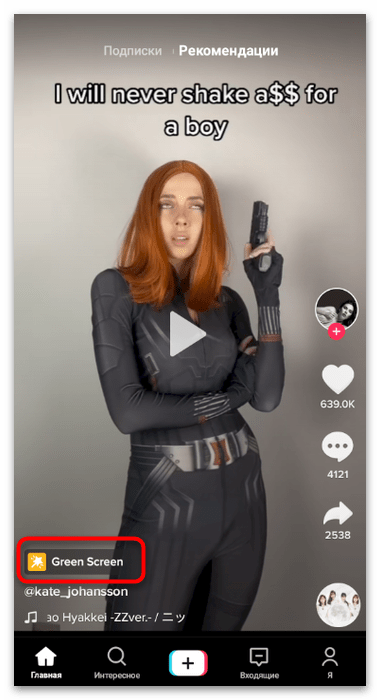
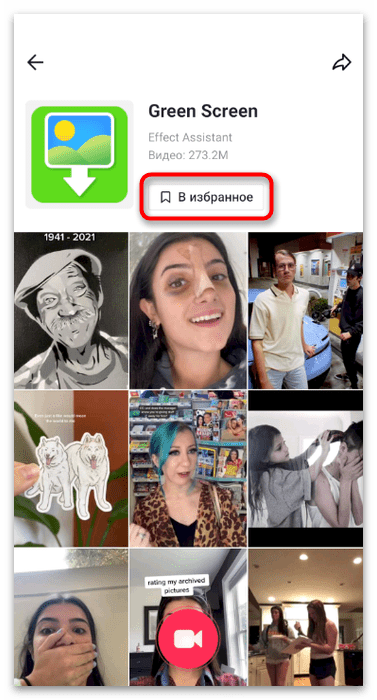
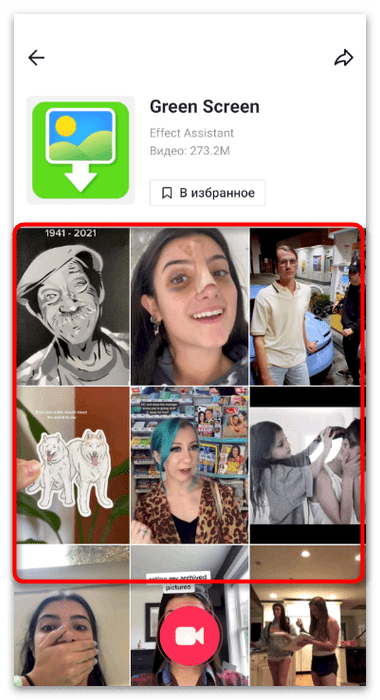
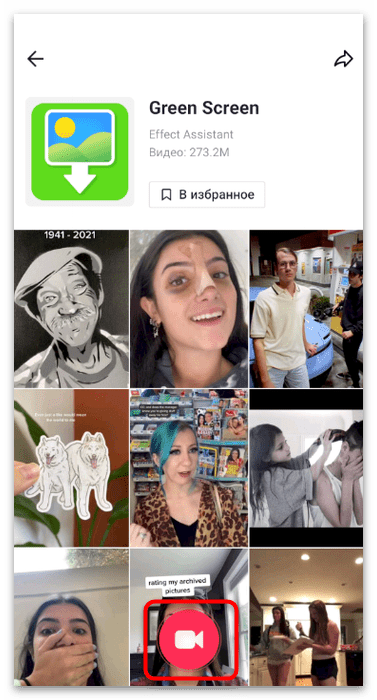
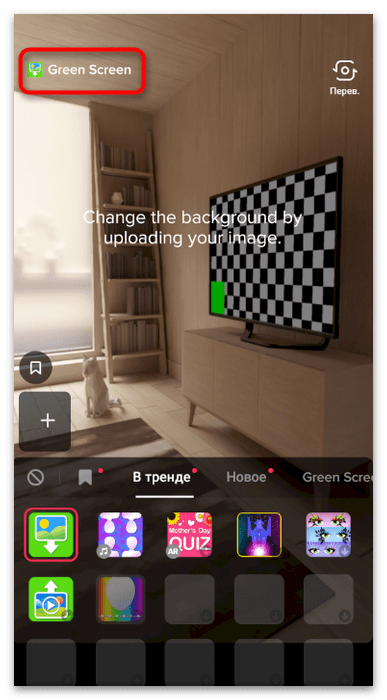
Детальнее о взаимодействии с разделом «Избранное» написано в Способе 3 этой статьи. В нем помещаются все маски, которые вы хотите сохранить для дальнейшего использования, поэтому их можно быстро отыскать и начать запись видео.
Способ 2: Поиск среди всех фильтров
Этот вариант удобен по большей части в тех случаях, когда вы изначально не знаете, какая именно маска нужна, а желаете посмотреть список существующих или самых популярных. Список фильтров поддерживает сортировку и разделен на категории, поэтому подобрать что-то подходящее для записи клипа несложно. Остается только разобраться с тем, как отобразить на экране доступные маски.
- Запустите приложение и нажмите кнопку в виде плюса, чтобы перейти в меню записи видео.
- Список эффектов меняется в зависимости от используемой камеры, поэтому используйте функцию переворота еще до того, как смотреть маски.
- Далее нажмите кнопку «Эффекты».
- На экране отобразится перечень всех существующих масок. Первая вкладка называется «В тренде» и показывает все самые популярные на текущий момент эффекты. Далее идут новые и следующие категории, связанные с определенными тематиками.
- Нажмите по одной из масок, чтобы оценить ее эффект и понять, подходит ли она для создания клипа.
- Некоторые эффекты являются интерактивными и требуют выполнения определенных действий. Обычно на экране появляется инструкция, поэтому с пониманием использования таких масок трудностей не возникнет.
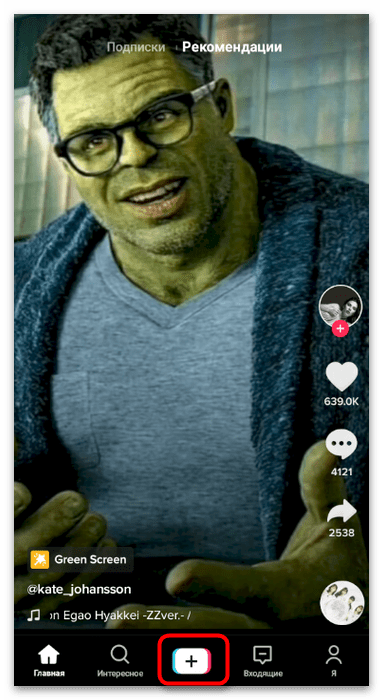
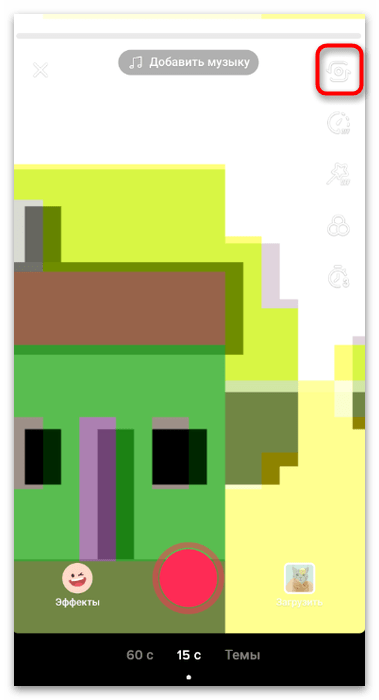
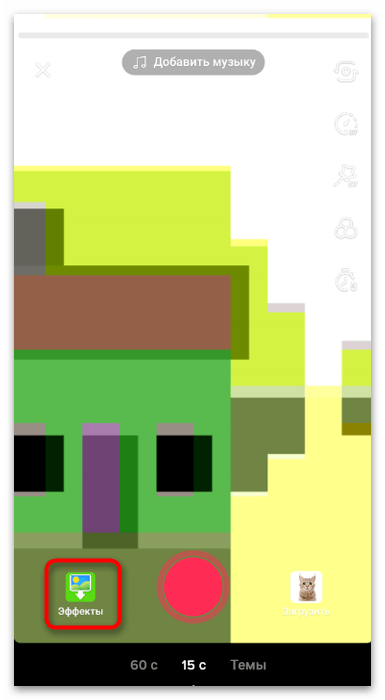
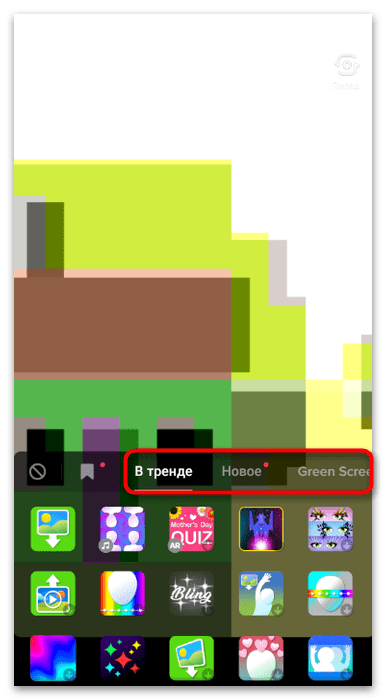
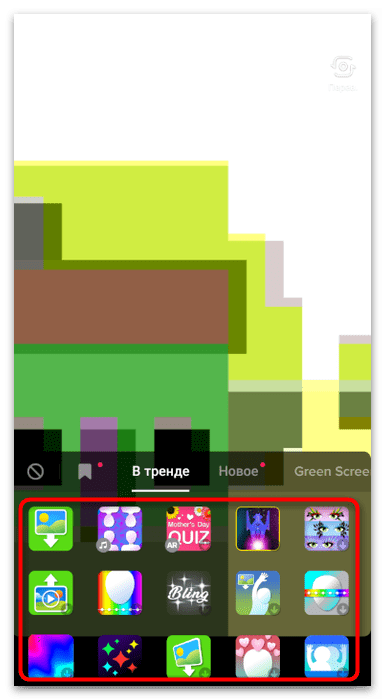

Способ 3: Просмотр раздела «Избранное»
Вы уже знаете, что в разделе «Избранное» сохраняются видео, музыка и другие материалы, включая выбранные эффекты. Это может значительно сэкономить время на поиски необходимой маски, если ранее вы уже отмечали ее как избранную. Для просмотра всего контента, хранящегося в упомянутом разделе, выполните такие действия:
- На панели внизу нажмите «Я» для перехода к собственной учетной записи.
- Справа от кнопки «Изменить профиль» тапните по значку в виде закладки.
- Перейдите на вкладку «Эффекты».
- Ознакомьтесь с присутствующими там масками и выберите ту, которую хотите использовать при создании видео. Если же ранее вы не сохраняли эффекты, они здесь и не появятся. В таком случае вам придется использовать другие методы, описанные в этой статье.
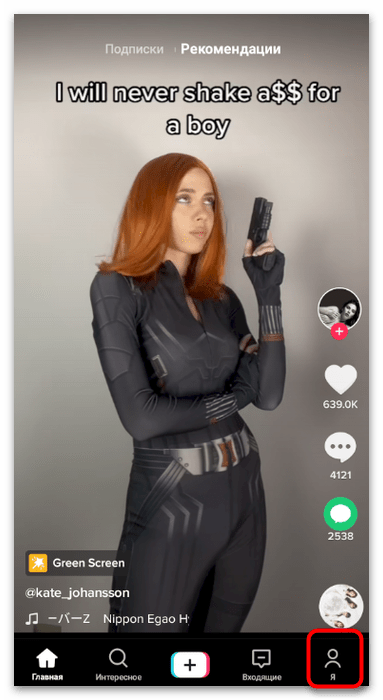
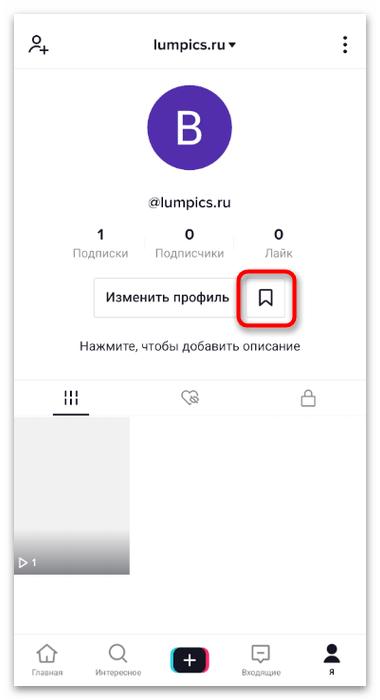
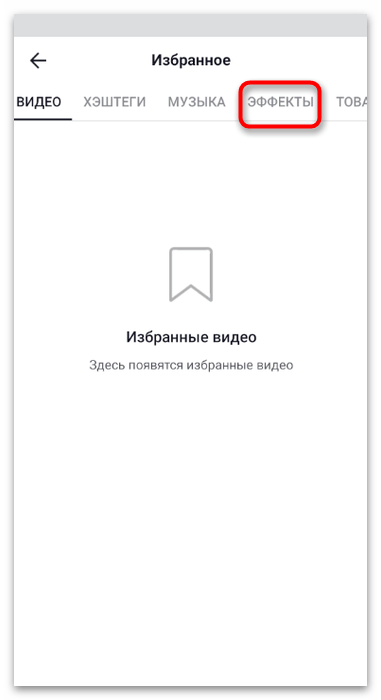
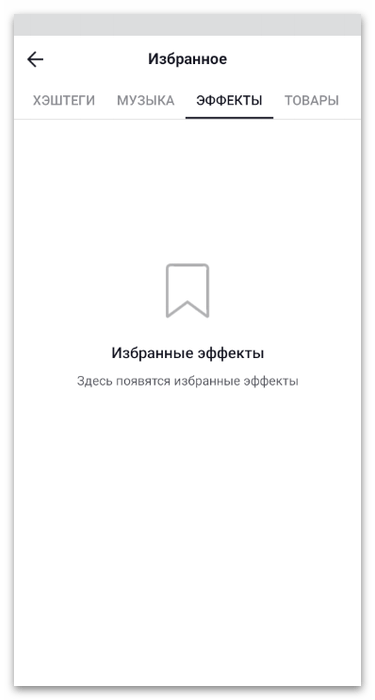
Способ 4: Поиск через «Интересное»
Обычно меню «Интересное» в ТикТоке используется для поиска трендовых тегов, конкретных пользователей или видео. Однако оно подходит и в тех случаях, когда вам нужно отыскать маску по названию, а через список существующих это сделать не получается. Понадобится знать только название эффекта, чтобы перейти на его страницу, сохранить и использовать.
- Откройте раздел «Интересное», нажав по значку в виде лупы.
- Активируйте строку поиска и введите туда название искомой маски.
- Она появится сразу в разделе «Эффекты» — выберите ее и перейдите на страницу со снятыми видео или используйте кнопку сохранения в избранное.
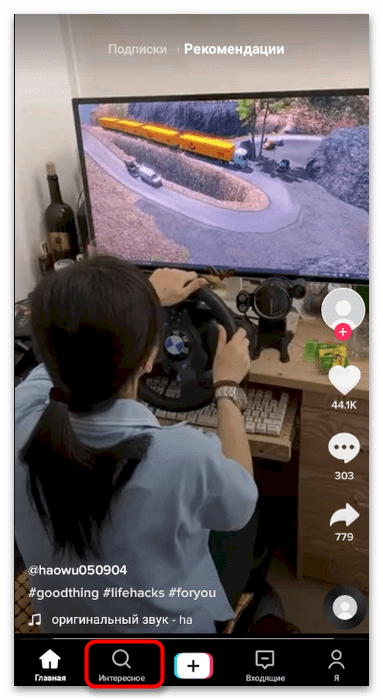
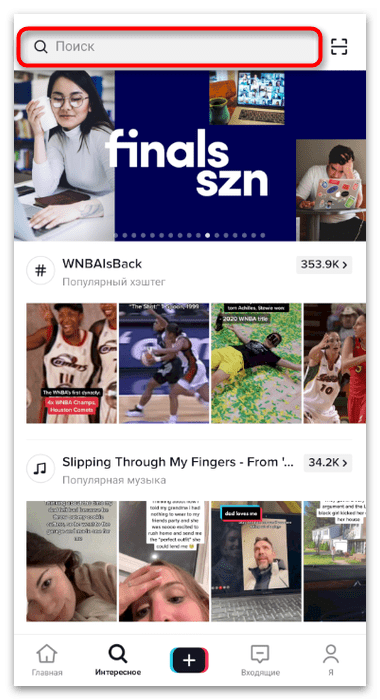
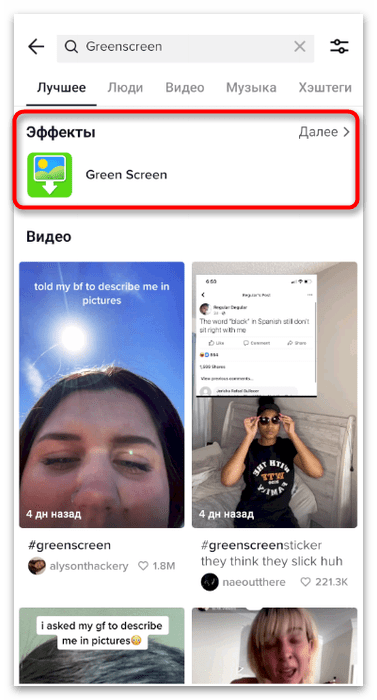
 Наш Telegram каналТолько полезная информация
Наш Telegram каналТолько полезная информация
 Причины, по которым не работает TikTok
Причины, по которым не работает TikTok
 Как зарегистрироваться в TikTok
Как зарегистрироваться в TikTok
 Причины, по которым не публикуется видео в TikTok
Причины, по которым не публикуется видео в TikTok
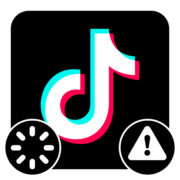 Причины, по которым не проигрывается видео в TikTok
Причины, по которым не проигрывается видео в TikTok
 Как переписываться в TikTok
Как переписываться в TikTok
 Как установить темную тему в TikTok
Как установить темную тему в TikTok
 Поиск музыки из TikTok
Поиск музыки из TikTok
 Установка TikTok на телефон
Установка TikTok на телефон
 Добавление второго аккаунта в TikTok
Добавление второго аккаунта в TikTok
 Как поменять страну в TikTok
Как поменять страну в TikTok
 Создание слоу-мо в ТикТоке
Создание слоу-мо в ТикТоке
 Просмотр статистики в TikTok
Просмотр статистики в TikTok
 Смена возраста в TikTok
Смена возраста в TikTok
 Поиск видео в TikTok
Поиск видео в TikTok
 Как посмотреть избранное в TikTok
Как посмотреть избранное в TikTok
 Как отписаться от человека в TikTok
Как отписаться от человека в TikTok
 Открытие сообщений в TikTok
Открытие сообщений в TikTok
 Добавление видео в TikTok
Добавление видео в TikTok
 Изменение имени в профиле TikTok
Изменение имени в профиле TikTok
 Привязка аккаунта в Instagram к TikTok
Привязка аккаунта в Instagram к TikTok lumpics.ru
lumpics.ru








Почему я не вижу маски под видео у других людей, когда они есть?
Тоже самое!!решили проблему?а то в поддержке не отвечают
Такая же проблема
У меня не видно масок
А что если нужен способ 1 но там нечего нету
Как найти маску экстрасенсов??